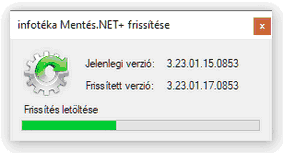Itt találja a program alapbeállításait.
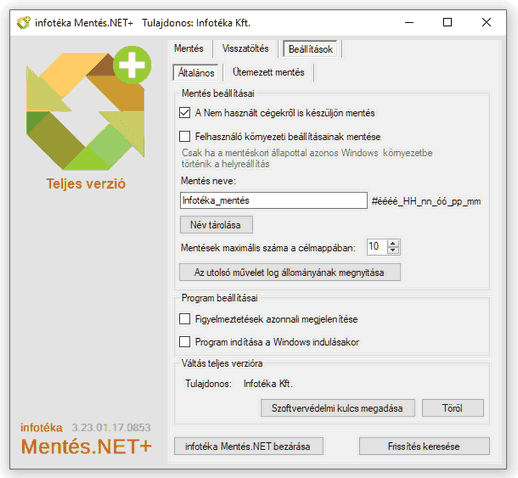
Mentés beállításai:
| • | Ha "A Nem használt cégekről is készüljön mentés" opciótól elveszi a pipát, akkor a Cégnyitás ablakban Nem használt-ra állított cégekről nem készül mentés. Alapértelmezetten ez a lehetőség be van pipálva. |
| • | A "Felhasználó környezeti beállításainak mentése" opciót bepipálva a mentés készít egy másolatot a Felhasználó mappájában található infotekasoftware mappa tartalmáról, és ezt helyreállításnál bemásolja az új környezetbe. Ezt a lehetőséget csak akkor használja, ha ugyanarra a gépre, azonos beállításokkal telepített Windows környezetbe állítja vissza a programokat. Egyéb esetben problémákat okozhat a programok futásában! |
| • | A Mentés nevénél tudja megadni, hogy mi legyen a név előtagja. Ez alapértelmezetten Infotéka_mentés, amihez a készítés időpontját teszi hozzá a program egy kettős kereszt után. Például: Infotéka_mentés#2022_11_07_00_30_00.zip. Az új név a [Név tárolása] gombra kattintva lép életbe. |
| • | A Mentések maximális száma a célmappában a Helyi és a felhős tárolókra is vonatkozik. Működése: Az itt megadott mentés név alapján figyeli az adott mappában található ilyen névkezdetű állományokat, és ha a számuk túllépi az itt megadott maximumot, akkor törli a legkorábbi állományt. |
| • | A program minden fontos információt rögzít egy LOG fájlban, amit a mentett ZIP állományban is tárol, és a mentés befejezésekor akár azonnal megnyitható. Ennek segítségével tudja ellenőrizni, hogy minden rendben zajlott-e a mentés folyamatában, konkrétan felsorolva minden állományt, ami mentésre került, vagy sikertelen volt a mentése. Később lehetőség van [Az utolsó művelet log állományának megnyitása]-ra is az azonos nevű gombra kattintva. |
Program beállításai:
| • | A Figyelmeztetések azonnali megjelenítése opcióval minden olyan üzenet meg fog jelenni, ami fontos a mentés folyamatával kapcsolatban, ami azért is lényeges, mert egy üzenet megjelenésekor a folyamat megáll, annak bezárásáig. Ha nem pipálja be az opciót, akkor csak azok az üzenetek jelennek meg, amelyek a folyamat közben valóban beavatkozást igényelnek. |
| • | A Program indítása a Windows indulásakor opciót bepipálva automatikusan elindul a program a Windows-al együtt, és fut a háttérben (Csak a Teljes verzióban). Ilyenkor a futó alkalmazások között találja meg a program ikonját, és ítt tudja dupla kattintással megnyitni, vagy jobb gombbal rákattintva kiválaszthatja, hogy mit szeretne tenni: |

A háttérben futó alkalmazás ütemezett mentés esetén automatikusan végzi el a programok mentését a beállított időpontokban. Erről itt olvashat bővebben.
Váltás teljes verzióra:
| • | A [Szoftvervédelmi kulcs megadása] gombra kattintva tudja bemásolni a vásárláskor emailben kapott kulcsot. |

A [Regisztrál] gombra kattintva a kulcs tárolása megtörténik, de a teljes verziót csak a program újraindítása után fogja elérni.
| • | A [Töröl] gombra kattintva törölheti a jelenlegi kulcsot, és ezzel a következő indításkor a program újra alapverzióban fog működni. |
![]()
Az [infotéka Mentés.NET bezárása] gombra kattintva a program bezáródik, vagyis a háttérben sem fog futni. Erre azért van külön lehetőség, mert a jobb felső sarokban található [x]-el bezárva, csak a háttérbe kerül a program, és tovább fut, illetve elvégzi az ütemezett mentést, ha az be van állítva.
A [Frissítés keresése] gombra kattintva ellenőrizheti, hogy van-e új verziója a programnak. A program indításkor is automatikusan ellenőrzi a frissítést, így akkor is felajánlja ezt a lehetőséget. Az alábbi ablakot kapja, ha van frissebb verzió:
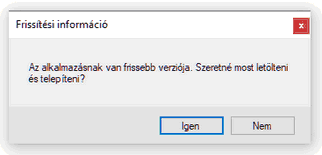
Az [Igen] gombra kattintva a letöltés, frissítés és az újraindítás is automatikusan megtörténik. A [Nem] gombra kattintva később végezheti el a frissítést.